Como consertar o computador desliga automaticamente
Miscelânea / / November 28, 2021
O seu computador está desligando sozinho? Você não consegue nem fazer login no seu PC, pois ele desliga automaticamente antes mesmo de você digitar a senha? Então não se preocupe, pois você está entre os milhares de usuários que enfrentam esse problema todos os anos e a causa mais provável desse problema é o superaquecimento do seu PC. Bem, o problema ocorre mais ou menos assim:
Seu PC irá desligar repentinamente enquanto você o está usando, sem aviso, nada. Ao tentar ligá-lo novamente, ele iniciará normalmente, mas assim que você chegar à tela de login, ele desligará novamente de forma automática, como antes. Alguns usuários passam da tela de login e podem usar o PC por alguns minutos, mas, no final das contas, o PC também desliga novamente. Agora ele simplesmente travou em um loop e não importa quantas vezes você reinicie ou espere algumas horas antes reiniciar você sempre obterá os mesmos resultados, ou seja, seu computador desligará sozinho, não importa o que Você faz.

Em casos como este, os usuários tentam solucionar o problema desconectando o teclado ou o mouse, ou iniciando o PC no Modo de Segurança, etc. mas o resultado será o mesmo, ou seja, o PC será desligado automaticamente. Agora, existem apenas duas razões principais que podem causar o desligamento repentino do seu sistema, a fonte de alimentação com defeito ou problema de superaquecimento. Se um PC ultrapassar a temperatura pré-configurada, o sistema será desligado automaticamente. Agora, isso acontece para evitar danos ao seu PC, o que é à prova de falhas. Então, sem perder tempo, vamos ver Como consertar o computador é desligado automaticamente com a ajuda do guia de solução de problemas listado abaixo.
Conteúdo
- Como consertar o computador desliga automaticamente
- Método 1: execute CCleaner e Malwarebytes (se você puder fazer login no Windows)
- Método 2: Desligue a inicialização rápida
- Método 3: problema com o sistema operacional
- Método 4: Detecção de problema de superaquecimento
- Método 5: Limpando a poeira
- Método 6: Fonte de alimentação com defeito
- Método 7: problemas relacionados ao hardware
Como consertar o computador desliga automaticamente
Tenha certeza de criar um ponto de restauração, apenas no caso de algo dar errado.
Método 1: execute CCleaner e Malwarebytes (se você puder fazer login no Windows)
1. Baixar e instalar CCleaner & Malwarebytes.
2. Execute o Malwarebytes e deixe-o verificar o seu sistema em busca de arquivos prejudiciais. Se for encontrado malware, ele os removerá automaticamente.

3. Agora execute CCleaner e selecione Limpeza personalizada.
4. Em Custom Clean, selecione o Aba do Windows e marque os padrões e clique em Analisar.

5. Depois que a análise for concluída, certifique-se de remover os arquivos a serem excluídos.

6. Finalmente, clique no Run Cleaner botão e deixe o CCleaner seguir seu curso.
7. Para limpar ainda mais o seu sistema, selecione a guia Registro, e certifique-se de que o seguinte seja verificado:

8. Clique no Procurar por problemas botão e permitir que o CCleaner faça a varredura e, a seguir, clique no Corrigir problemas selecionados botão.

9. Quando CCleaner pergunta “Você quer fazer backup das alterações no registro?” selecione Sim.
10. Assim que o backup for concluído, clique no Corrigir todos os problemas selecionados botão.
11. Reinicie o seu PC para salvar as alterações.
Método 2: Desligue a inicialização rápida
1. Pressione a tecla Windows + R, em seguida, digite control e pressione Enter para abrir Painel de controle.

2. Clique em Hardware e som então clique em Opções de energia.
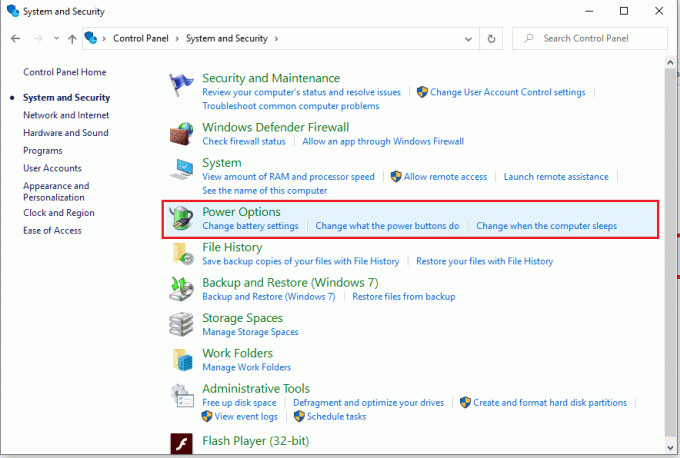
3. Em seguida, no painel esquerdo da janela, selecione “Escolha o que os botões de energia fazem.“

4. Agora clique em “Altere as configurações que não estão disponíveis no momento.“
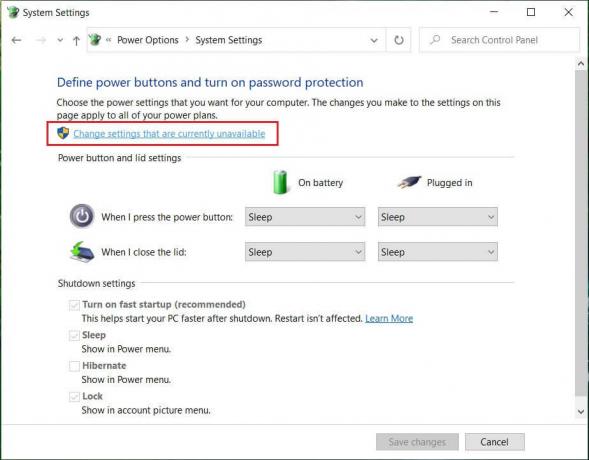
5. Desmarque “Ativar inicialização rápida”E clique em Salvar alterações.
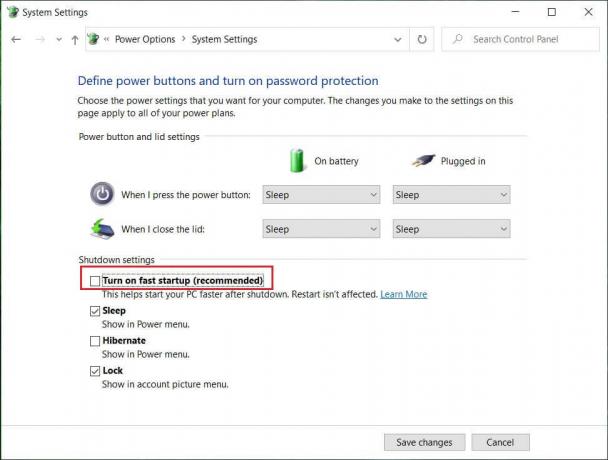
Método 3: problema com o sistema operacional
O problema pode ser com o seu sistema operacional, e não com o hardware. Para verificar se este é o caso, você precisa LIGAR o PC e entrar na configuração do BIOS. Agora, uma vez dentro da BIOS, deixe seu computador ocioso e veja se ele desligou automaticamente como antes. Se o seu PC não desligar, isso significa que seu sistema operacional está corrompido e precisa ser reinstalado. Veja aqui como reparar instale o Windows 10 para Corrigir o computador desliga automaticamente.
Método 4: Detecção de problema de superaquecimento
Agora você precisa verificar se o problema é meramente causado por superaquecimento ou falha na fonte de alimentação e, para isso, você precisa medir a temperatura do seu PC. Um dos freewares para fazer isso é Ventilador de velocidade.
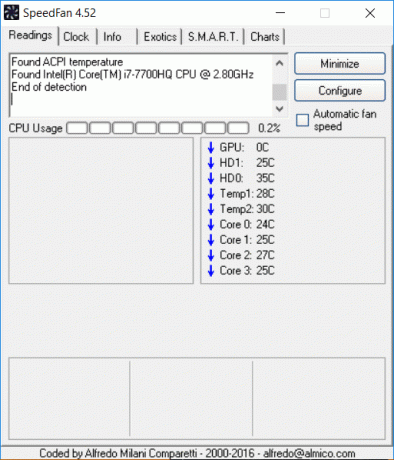
Download e execute o aplicativo Speed Fan. Em seguida, verifique se o computador está superaquecendo ou não. Verifique se a temperatura está dentro do intervalo definido ou acima deles. Se sua leitura de temperatura estiver muito acima do normal, isso significa que é um caso de superaquecimento. Siga o próximo método para resolver o problema de superaquecimento.
Método 5: Limpando a poeira
Observação: se você for um usuário novato, não faça isso sozinho. Procure profissionais que possam limpar a poeira do seu PC ou laptop. É melhor levar seu PC ou laptop ao centro de serviço onde eles fariam isso por você. Além disso, abrir o gabinete do PC ou laptop pode anular a garantia, portanto, continue por sua própria conta e risco.

Certifique-se de que a poeira limpa assentou na fonte de alimentação, placa-mãe, RAM, saídas de ar, disco rígido e, mais importante, no dissipador de calor. A melhor maneira de fazer isso é usar um soprador, mas certifique-se de definir sua capacidade para o mínimo, ou você danificará o sistema. Não use um pano ou qualquer outro material duro para limpar a poeira. Você também pode usar uma escova para limpar a poeira do PC. Depois de limpar a poeira, veja se você consegue Corrigir o problema de desligamento automático do computador, se não, prossiga para o próximo método.
Se possível, veja se o dissipador de calor funciona enquanto o seu PC liga, se o dissipador de calor não funcionar, você precisa substituí-lo. Além disso, certifique-se de remover o ventilador da placa-mãe e limpe-o com uma escova. Se você usa um laptop, seria uma boa ideia comprar um cooler para o laptop, permitindo que o calor passe facilmente do laptop.
Método 6: Fonte de alimentação com defeito
Em primeiro lugar, verifique se há poeira assentada na fonte de alimentação. Se for este o caso, tente limpar toda a poeira da fonte de alimentação e limpar o ventilador da fonte de alimentação. Se possível, tente LIGAR o PC e veja se a fonte de alimentação funciona e verifique se o ventilador da fonte de alimentação está funcionando.

Às vezes, um cabo solto ou com defeito também pode ser o problema. Para substituir o cabo que conecta a fonte de alimentação (PSU) à placa-mãe, verifique se isso corrige o problema. Mas se o seu computador ainda desligar automaticamente sem qualquer aviso, você precisa substituir toda a unidade da fonte de alimentação. Ao comprar uma nova fonte de alimentação, verifique suas classificações em relação às classificações recomendadas pelo fabricante do computador. Veja se você é capaz de Corrigir o problema de desligamento automático do computador após substituir a fonte de alimentação.
Método 7: problemas relacionados ao hardware
Se você instalou recentemente qualquer novo componente de hardware, isso causa o problema de o computador ser desligado automaticamente. Mesmo que você não tenha adicionado nenhum novo hardware, qualquer componente de hardware com falha também pode causar esse erro. Portanto, certifique-se de executar um teste de diagnóstico do sistema e ver se tudo está funcionando conforme o esperado.
Recomendado:
- Como mostrar extensões de arquivo no Windows 10
- Como redefinir o uso de dados de rede no Windows 10
- Corrigir Action Center não funciona no Windows 10
- Como desabilitar o botão Visualização de Tarefas no Windows 10
É isso que você aprendeu com sucesso Como consertar o computador desliga automaticamenteedição mas se você ainda tiver alguma dúvida sobre este guia, sinta-se à vontade para perguntar na seção de comentários.



